录制高质量的gif动画
1、首先确定要录制的画面:一个视频、一个动画、或者整个屏幕都可以,这里我们以一个能互动的软件为例
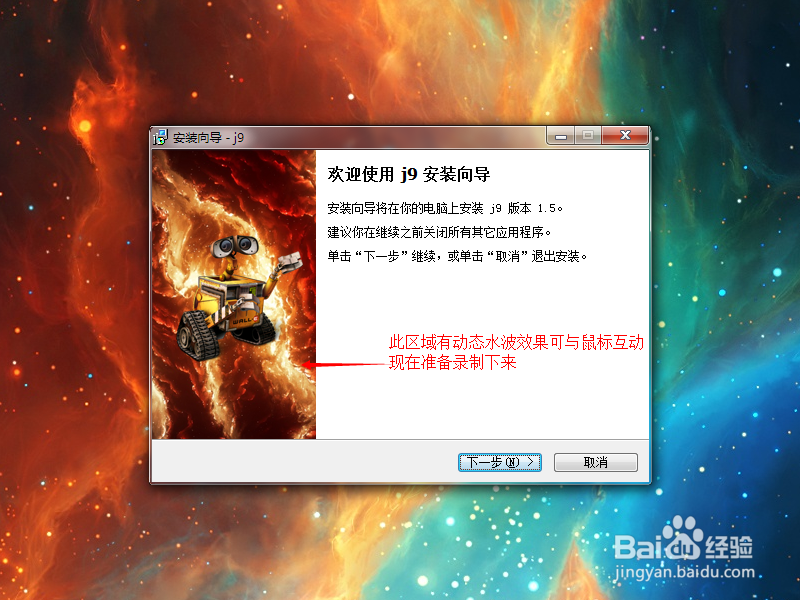
2、打开GifCam,可以看到软件里面有一个透明的区域,这区域是用来录制指定画面用的
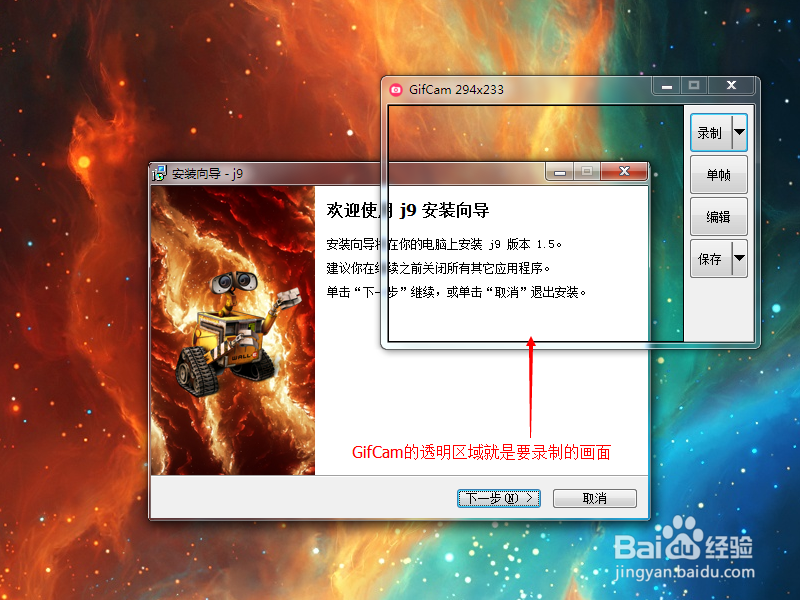
3、这个案例中我们要录制这个软件左侧有机器人的图片,将GifCam透明区域调整成如图所示

4、点击录制右侧的小箭头,FPS(每秒传输帧数)可以按需要选择,数字越大画面越流畅,同时动画文件也越大,接着点击新建
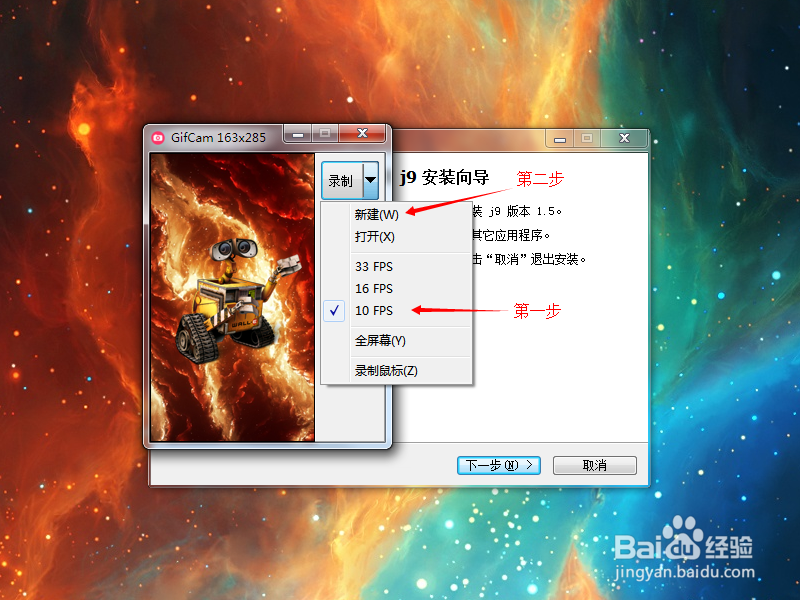
5、然后,点击保存右侧小箭头,选择动画的质量,质量越好文件越大,看需要选择,这里我选择邻近
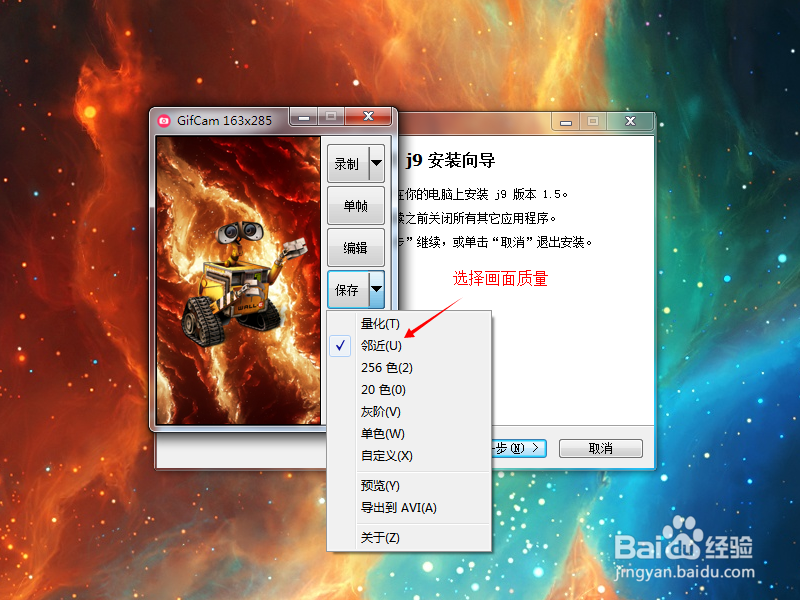
6、接下来就可以开始录制了,点击录制按钮,如果录制的是视频,什么都不用动等要停止的时候点保存就行,这里我要动一下鼠标,以产生水波效果

7、感觉录制内容足够后就可以点保存了,打开录制的效果是这样的

声明:本网站引用、摘录或转载内容仅供网站访问者交流或参考,不代表本站立场,如存在版权或非法内容,请联系站长删除,联系邮箱:site.kefu@qq.com。